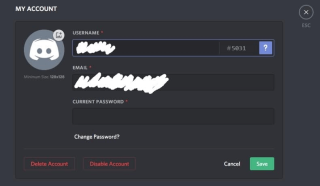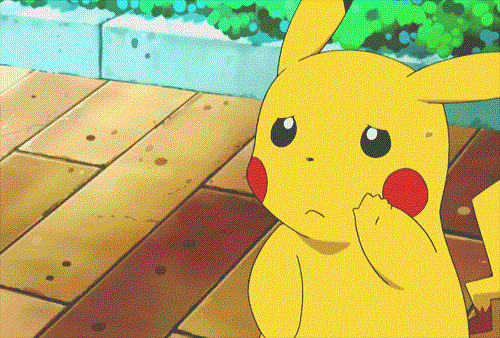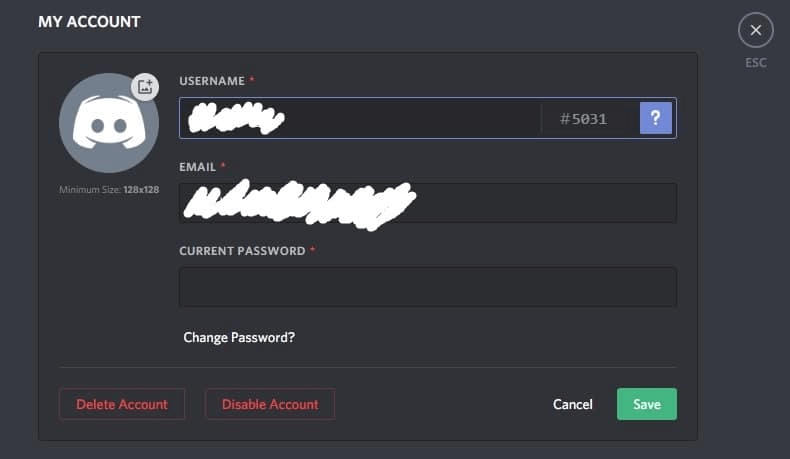Discord adalah aplikasi VoIP freeware yang dirancang untuk para gamer dan merupakan pilihan terbaik untuk berinteraksi dengan teman saat bermain game. Aplikasi ini memiliki tampilan dan fungsionalitas yang ramping seperti Skype dan Telegram . Ide di balik Discord adalah untuk membuat komunikasi menjadi mudah tetapi aplikasi ini tidak sempurna. Kadang-kadang turun, kadang supremasi, Neo-Nazi menggunakannya sebagai platform untuk menyebarkan berita mereka. Karena alasan ini dan lainnya orang mencari cara untuk menghapus akun Discord . Apa pun alasannya, panduan ini akan memandu Anda melalui cara menghapus akun Discord.
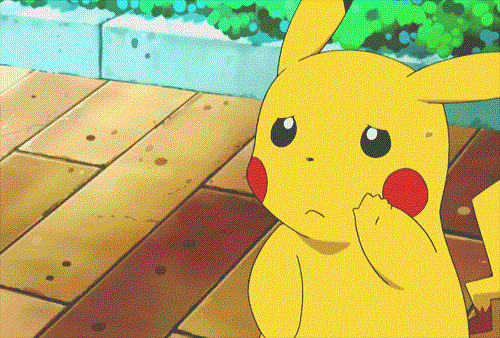
Sebelum itu, ada baiknya mengambil perbedaan antara menonaktifkan dan menghapus akun Discord Anda.
Seperti yang Anda lakukan dengan jejaring sosial alih-alih menghapus akun, Anda menonaktifkannya dengan cara yang sama seperti yang dapat Anda lakukan dengan akun Discord. Dengan cara ini, jika Anda memutuskan untuk kembali ke Discord, Anda dapat melakukannya, tanpa membuang waktu.
Mari kita mulai:
Cara Menghapus Akun Perselisihan
- Langkah 1: Luncurkan aplikasi Discord
- Langkah 2: Masuk ke akun Anda
- Langkah 3: Buka Pengaturan Pengguna > Akun Saya > Edit
- Langkah 4: Klik Nonaktifkan Akun
Langkah Rinci untuk Menghapus Akun Perselisihan
Jika Anda telah memutuskan untuk mengucapkan selamat tinggal pada Discord, Anda harus melakukan sedikit pekerjaan sebelumnya. Terutama jika Anda adalah pemilik server, Anda harus terlebih dahulu menghapus server Discord atau mentransfer kepemilikan. Karena jika Anda tidak melakukannya, Anda tidak akan bisa maju.
Setelah kepemilikan ditransfer atau Anda telah menghapus server, Anda dapat memulai dengan proses untuk menghapus akun Discord.
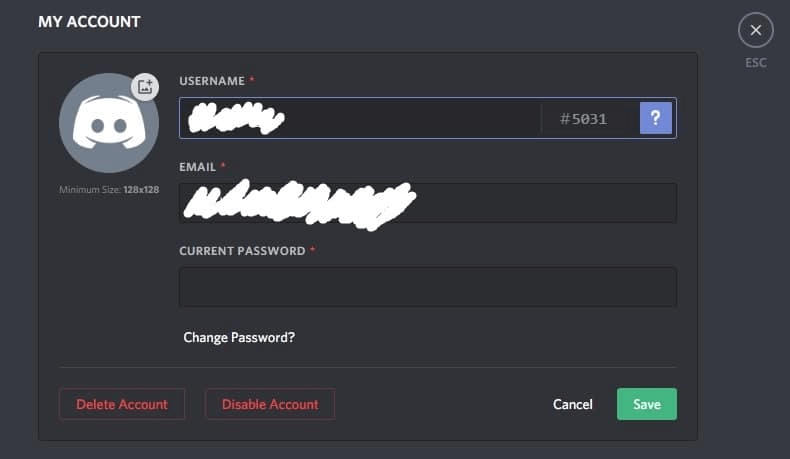
- Luncurkan aplikasi Perselisihan.
- Masuk ke akun Anda. Sekarang, buka Pengaturan Pengguna> Akun Saya> Edit.
- Di sini, Anda akan melihat opsi untuk Nonaktifkan Akun. Jika Anda memiliki pemikiran kedua tentang menghapus akun Discord, klik nonaktifkan akun Anda. Namun, jika Anda yakin akan menghapus akun Discord Anda, masukkan kata sandi saat diminta.
- Setelah memasukkan kata sandi, Anda akan diminta untuk menambahkan kode 2FA enam digit. Setelah selesai tekan Hapus Akun. Ini adalah kesempatan terakhir, setelah Anda menekan Hapus Akun, tidak ada jalan untuk kembali. Jadi pilihlah dengan bijak.
Namun, jika Anda memilih untuk menonaktifkan akun di perangkat seluler Anda, Anda harus mengikuti langkah-langkah di bawah ini.
Menonaktifkan Akun Perselisihan di Android dan iOS
Menonaktifkan akun Disko di iOS dan Android tidak sesederhana di desktop.
Untuk menonaktifkan akun Discord baik di Android atau iOS, Anda harus mengikuti langkah-langkah di bawah ini:
- Luncurkan aplikasi Perselisihan.
- Masuk ke akun Anda > buka daftar server.
- Ketuk ikon Cog di sebelah nama akun Anda untuk membuka Pengaturan Pengguna.
- Ketuk Akun > tiga titik.
- Ketuk Nonaktifkan Akun atau Hapus Akun sesuai dengan operasi yang ingin Anda lakukan.
Setelah Anda memilih salah satu opsi, Anda akan diarahkan ke halaman dukungan di mana Anda harus meletakkan permintaan Anda untuk menonaktifkan untuk menghapus akun Discord.
Cara Mentransfer Kepemilikan
Untuk mentransfer kepemilikan Server sebelum menghapus akun Discord, ikuti langkah-langkah di bawah ini:
- Buka aplikasi Perselisihan.
- Klik nama server dan buka Pengaturan Server.
- Di sini, di sisi kiri di bawah Manajemen Pengguna, klik Anggota. Ini adalah keputusan besar yang harus diambil. Setelah Anda memutuskan siapa yang akan diberikan kepemilikan, pilih nama pengguna dan klik Transfer Kepemilikan.
Setelah transfer selesai, Anda akan menjadi anggota reguler server.
Cara Menghapus Server
Untuk menghapus server Discord , buka Pengaturan Server > Hapus Server > masukkan kata sandi Anda.
Dengan cara ini Anda akan dapat menghapus server Discord. Bukankah itu sederhana? Dengan menggunakan langkah-langkah yang dijelaskan di atas, Anda dapat menonaktifkan atau menghapus akun Discord Anda dengan mudah. Bagian terbaik tentang menghapus akun sekarang Anda tidak perlu lagi menghadapi semua masalah. Selain itu, jika Anda memutuskan untuk menggunakan Discord lagi, Anda dapat membuat akun.
Semoga Anda menemukan langkah-langkahnya dengan mudah. Silakan bagikan tanggapan Anda dan beri tahu kami pendapat Anda. Juga, bagikan pos jika ada yang mencari cara untuk menghapus akun Discord.